- Εάν το δακτυλικό αποτύπωμα των Windows Hello δεν λειτουργεί, υπάρχει πρόβλημα με τα αρχεία συστήματος.
- Μπορείτε να χρησιμοποιήσετε ένα εξειδικευμένο εργαλείο τρίτων για να ενημερώσετε τα προγράμματα οδήγησης του συστήματός σας και να διορθώσετε το πρόβλημα.
- Βεβαιωθείτε ότι έχετε ρυθμίσει το Windows Hello εάν ο σαρωτής δακτυλικών αποτυπωμάτων δεν είναι διαθέσιμος.
- Άλλες λύσεις θα ήταν η επαναφορά του συστήματός σας ή η επαναφορά του σε προηγούμενο σημείο.

- Κατεβάστε το εργαλείο επισκευής Restoro PC που συνοδεύεται από κατοχυρωμένες τεχνολογίες (διαθέσιμο δίπλωμα ευρεσιτεχνίας εδώ).
- Κάντε κλικ Εναρξη σάρωσης για να βρείτε ζητήματα των Windows που θα μπορούσαν να προκαλέσουν προβλήματα στον υπολογιστή.
- Κάντε κλικ Φτιάξ'τα όλα για να διορθώσετε ζητήματα που επηρεάζουν την ασφάλεια και την απόδοση του υπολογιστή σας
- Το Restoro κατεβάστηκε από 0 αναγνώστες αυτόν τον μήνα.
9. Ενημερώστε το πρόγραμμα οδήγησης υλικού δακτυλικών αποτυπωμάτων
- Κάντε δεξί κλικ Αρχή.
- Επιλέγω Πίνακας Ελέγχου.
- Επιλέγω Διαχειριστή της συσκευής.
- Κάντε κλικ Βιομετρικές συσκευές για να επεκτείνετε τη λίστα.
- Ο αισθητήρας δακτυλικών αποτυπωμάτων αναφέρεται ως Αισθητήρας Synaptics FP (βασίζεται στο μοντέλο του συστήματός σας).
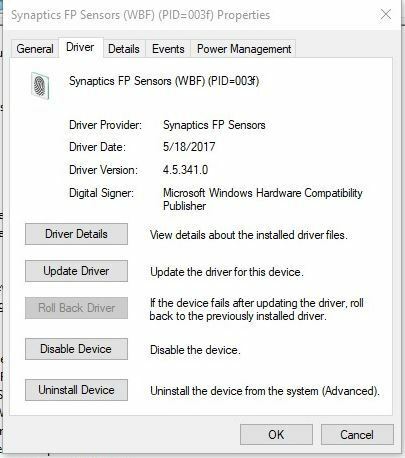
- Κάντε δεξί κλικ στη συσκευή.
- Επιλέγω Ιδιότητες.
- Επίλεξε το Καρτέλα προγράμματος οδήγησης.
- Κάντε κλικ στο Ενημέρωση προγράμματος οδήγησης.
10. Εκτελέστε καθαρή εκκίνηση
- Μεταβείτε στο πλαίσιο αναζήτησης.
- Τύπος MSConfig.
- Επιλέγω Διαμόρφωση συστήματος.
- Βρες το Υπηρεσίες αυτί.
- Επιλέγω Απόκρυψη όλων των υπηρεσιών της Microsoft κουτί.
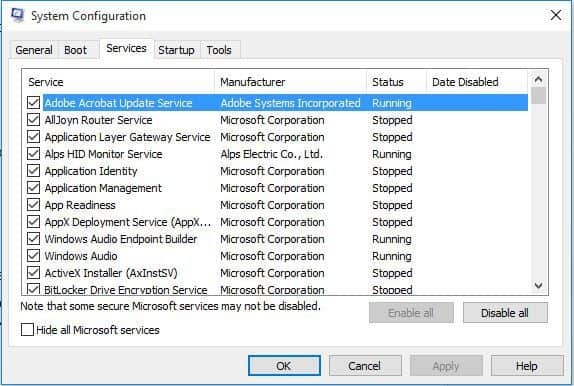
- Κάντε κλικ Απενεργοποίηση όλων.
- Μεταβείτε στην καρτέλα Εκκίνηση.
- Κάντε κλικ στο Άνοιγμα διαχείρισης εργασιών.
- Κλείστε τη Διαχείριση εργασιών και κάντε κλικ στο Εντάξει.
- Επανεκκινήστε τον υπολογιστή σας.
Εάν εξακολουθείτε να μην μπορείτε να επιδιορθώσετε το σφάλμα δακτυλικών αποτυπωμάτων των Windows Hello, εξαλείψτε τυχόν διενέξεις λογισμικού που ενδέχεται να προκαλούν το πρόβλημα.
Η εκτέλεση μιας καθαρής εκκίνησης για τον υπολογιστή σας μειώνει τις διενέξεις που σχετίζονται με λογισμικό που μπορεί να προκαλέσουν τις βασικές αιτίες του προγράμματος ανάγνωσης δακτυλικών αποτυπωμάτων των Windows Hello.
Αυτές οι διενέξεις μπορεί να προκληθούν από εφαρμογές και υπηρεσίες που ξεκινούν και εκτελούνται στο παρασκήνιο κάθε φορά που ξεκινάτε κανονικά τα Windows.
Σημείωση: Για να εκτελέσετε με επιτυχία μια καθαρή εκκίνηση στα Windows 10, πρέπει να συνδεθείτε ως διαχειριστής.
Αντιμετωπίζετε πρόβλημα με την εγκατάσταση προγραμμάτων οδήγησης; Αυτό το άρθρο καλύπτει όλα τα πιθανά προβλήματα.
11. Εγκαταστήστε προγράμματα οδήγησης σε λειτουργία συμβατότητας
- Κατεβάστε το πιο πρόσφατο πρόγραμμα οδήγησης από τον ιστότοπο του κατασκευαστή.
- Αποθηκεύστε τον στον τοπικό σας δίσκο.
- Κάντε δεξί κλικ στο αρχείο εγκατάστασης του προγράμματος οδήγησης που κατεβάσατε.
- Κάντε κλικ Ιδιότητες.
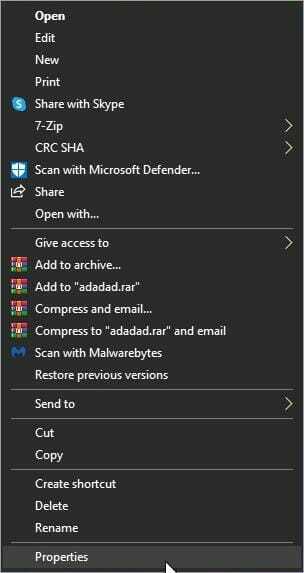
- Κάντε κλικ Καρτέλα συμβατότητας.
- Επιλέξτε το πλαίσιο δίπλα Εκτελέστε αυτό το πρόγραμμα σε λειτουργία συμβατότητας.
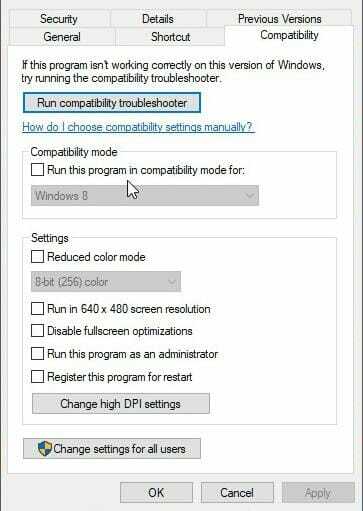
- Επιλέξτε το λειτουργικό σύστημα από την αναπτυσσόμενη λίστα.
- Το πρόγραμμα οδήγησης θα εγκαταστήσει και, στη συνέχεια, ελέγξει τη λειτουργικότητά του.
Καταφέρατε να κάνετε τη συσκευή ανάγνωσης δακτυλικών αποτυπωμάτων των Windows Hello να λειτουργεί ξανά χρησιμοποιώντας οποιαδήποτε από αυτές τις λύσεις; Αφήστε και άλλες προτάσεις ή ερωτήσεις που μπορεί να έχετε.
Συχνές Ερωτήσεις
Οι συνήθεις λόγοι για τους οποίους δεν λειτουργεί το δακτυλικό αποτύπωμα των Windows Hello περιλαμβάνουν καταστροφή του συστήματος, εσφαλμένες ρυθμίσεις, προβλήματα υλικού ή ελαττωματικά προγράμματα οδήγησης. Ρίξε μια ματιά σε αυτό αναλυτικό άρθρο σχετικά με την επίλυση αυτών των προβλημάτων να μάθω περισσότερα.
Αυτό οδηγός για τον τρόπο διόρθωσης των Windows Hello σας δείχνει πολλές συμβουλές και κόλπα για να εφαρμόσετε όταν τα πράγματα δεν αποδειχθούν όπως έχει προγραμματιστεί.
Οι περισσότεροι χρήστες των Windows 10 έχουν ξεπερασμένα προγράμματα οδήγησης, αλλά δεν χρειάζεται να είστε ένας από αυτούς. Για να αποφύγουμε αυτό το σενάριο, μπορούμε να το προτείνουμε μόνο απλός οδηγός για τον τρόπο ενημέρωσης προγραμμάτων οδήγησης.


